WPS pdf电脑版解除只读模式的方法教程
2023-08-14 11:54:42作者:极光下载站
wps是一款非常好用的软件,很多小伙伴都在使用。在WPS中如果我们发现编辑PDF文件后不能进行保存,提示可能是只读文件,那小伙伴们知道遇到这种情况该如何解决吗,其实解决方法是非常简单的,
只需要进行几个非常简单的操作步骤就可以接触只读模式了,小伙伴们可以打开自己的WPS这款软件后跟着下面的图文步骤一起动手操作起来。如果小伙伴们还没有WPS这款软件,可以在文末处进行下载和安装,
方便后续需要的时候可以快速打开进行使用。接下来,小编就来和小伙伴们分享具体的操作步骤了,有需要或者是有兴趣了解的小伙伴们快来和小编一起往下看看吧!
操作步骤
第一步:双击打开WPS PPT文件,保存时发现不能进行保存,我们点击关闭该文件;
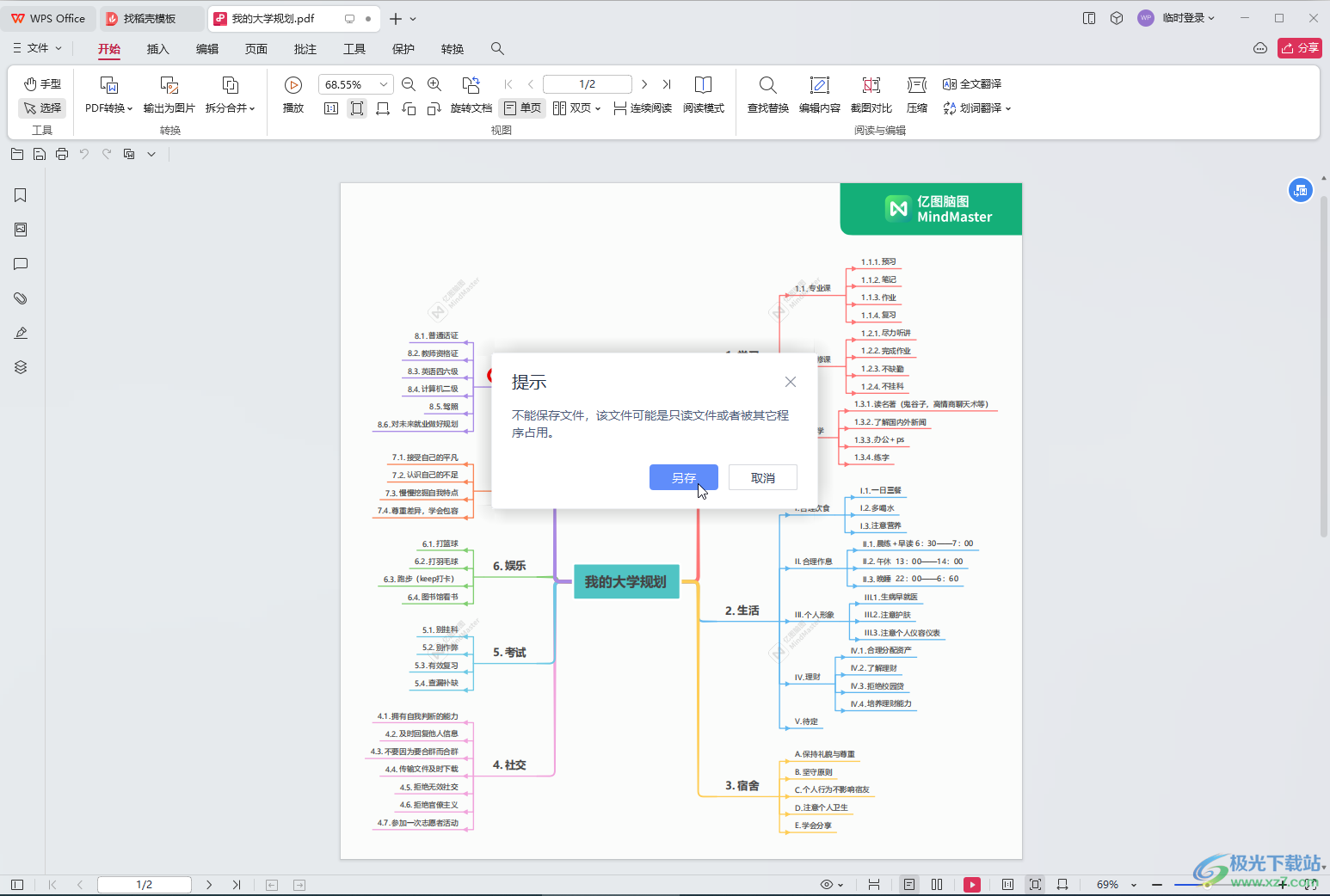
第二步:找到文件的存储位置,右键点击一下后选择“属性”;
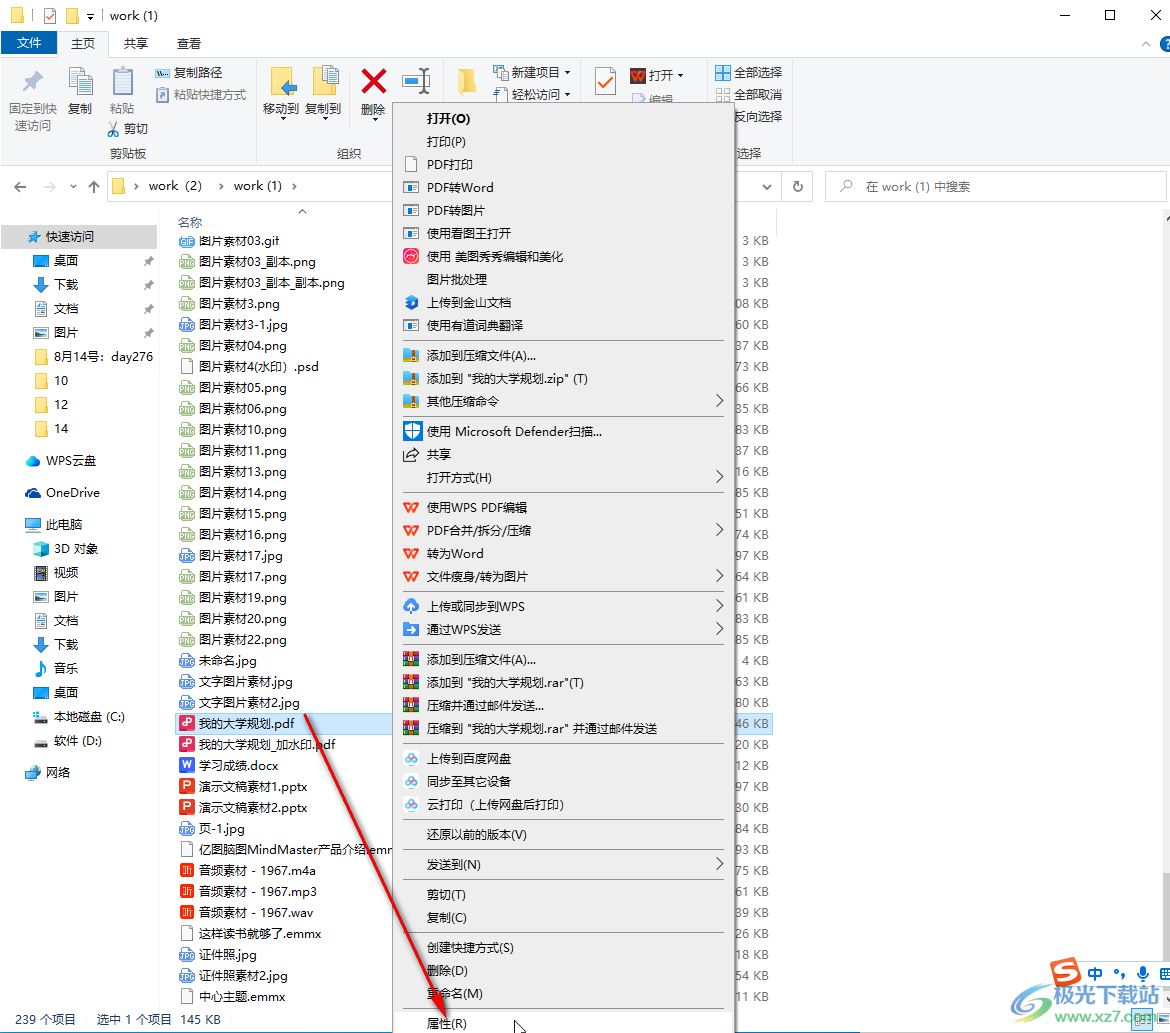
第三步:在打开的窗口中点击切换到“常规”栏,可以看到勾选了“只读”模式,点击一下取消勾选;
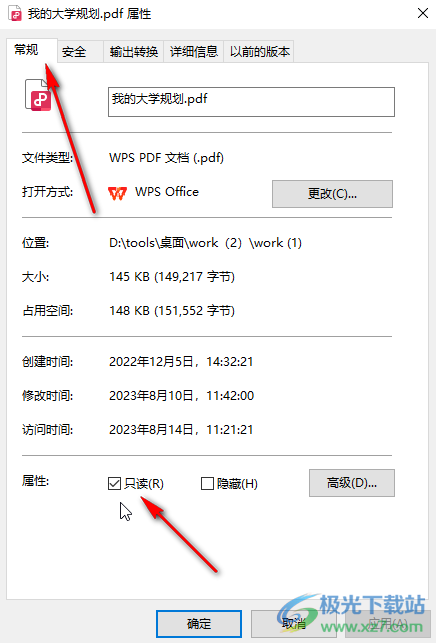
第四步:取消勾选后点击“应用”并确定;
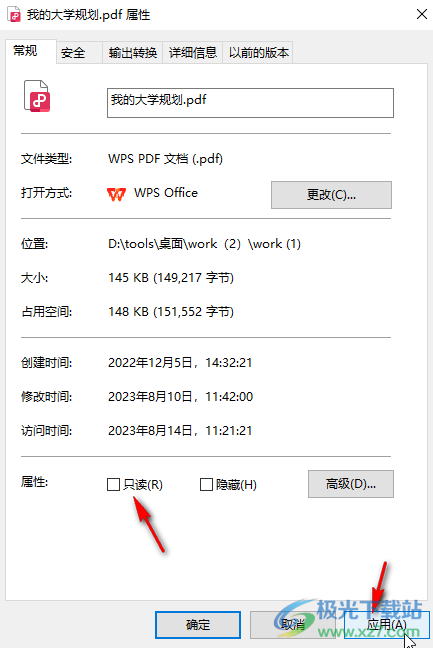
第五步:后续编辑内容后,按Ctrl+S键,或者在左上方点击保存图标,就可以正常进行保存操作了。
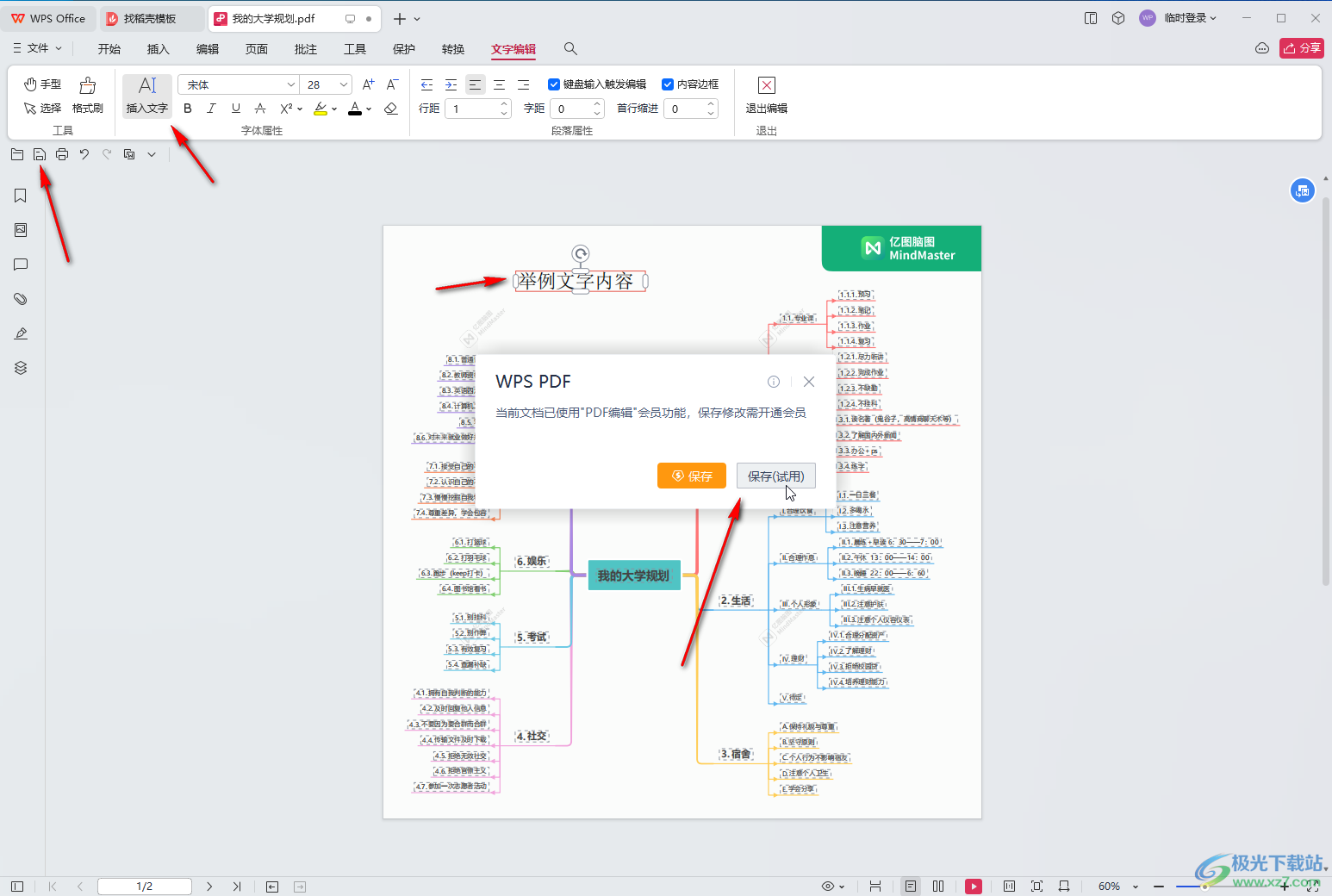
以上就是电脑版WPS PDF中解除只读模式的方法教程的全部内容了。以上解除步骤操作起来都是非常简单的,小伙伴们可以打开自己的软件后跟着下面的图文步骤一起动手操作起来。
